Syncthing
一个可以用在不同设备之间,同步文件的工具。
window下安装
有客户端版本的,由社区维护,我下下来试了下,没有跟到最新版本,看其他文章好像有 bug ,而且大佬也给出了其他的方案。
也就是开机自启一个 bat 文件,启动 Syncthing 提供的命令行工具。
先去官网下个包 https://syncthing.net/downloads/
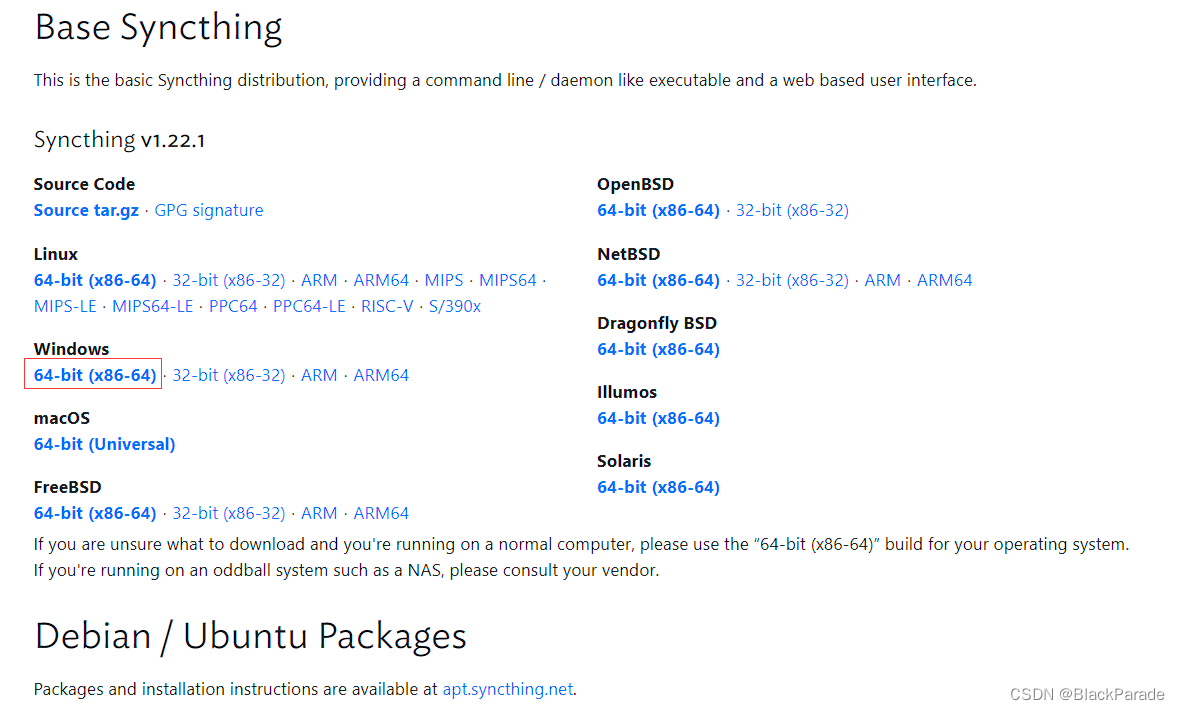
然后 win + r 输入 shell:startup ,在其中新建一个 bat 文件(可以先新建个 txt 文件,输入下面内容后,再将 txt 后缀改为 bat)
需要修改三个地方
D:\software\syncthing-windows-amd64-v1.22.0\syncthing.exe
程序的目录。
-config="C:\Users\admin\AppData\Local\Syncthing"
Syncthing的配置目录。得先运行一下安装包的 syncthing.exe 才会出现,下面那个也一样
-data="C:\Users\admin\AppData\Local\Syncthing\index-v0.14.0.db"
@ECHO OFF
%1 start mshta vbscript:createobject("wscript.shell").run("""%~0"" ::",0)(window.close)&&exit
start /b D:\software\syncthing-windows-amd64-v1.22.0\syncthing.exe -config="C:\Users\admin\AppData\Local\Syncthing" -data="C:\Users\admin\AppData\Local\Syncthing\index-v0.14.0.db" -no-browser
程序运行后,访问 http://127.0.0.1:8384/ 可以进入管理页面
参考链接
https://blog.csdn.net/rockage/article/details/121079720
ubuntu 下安装
同步服务,就需要一个24小时在线的服务器。我用的是腾讯云的,系统是 Ubuntu Server 20.04 LTS
sudo curl -o /usr/share/keyrings/syncthing-archive-keyring.gpg https://syncthing.net/release-key.gpg
echo "deb [signed-by=/usr/share/keyrings/syncthing-archive-keyring.gpg] https://apt.syncthing.net/ syncthing stable" | sudo tee /etc/apt/sources.list.d/syncthing.list
sudo apt-get update
sudo apt-get install syncthing
syncthing --version
上面安装好了,但是会有个问题,这玩意的 webui 不能用服务器的公网 ip 访问,只能用 http://127.0.0.1:8384/ 访问。应该可以用 nginx 的反向代理解决,我太菜了配置半天没成,然后发现了另外一种方法。
以下来源参考链接1
自 Ubuntu 18.04+ 开始,就可以通过创建 systemd 配置文件来管理 syncthing 服务。官方也提供了配置文件:etc/linux-systemd
首先先创建个文件
sudo vim /etc/systemd/system/syncthing@.service
然后输入以下内容
[Unit]
Description=Syncthing - Open Source Continuous File Synchronization for %I
Documentation=man:syncthing(1)
After=network.target
[Service]
User=%i
ExecStart=/usr/bin/syncthing -no-browser -gui-address="0.0.0.0:8384" -no-restart -logflags=0
Restart=on-failure
SuccessExitStatus=3 4
RestartForceExitStatus=3 4
[Install]
WantedBy=multi-user.target
这样,你就能用腾讯云给的 ip 来访问了,当然防火墙得开 8384 。
注意:并且必须要开 22000 端口,不然添加不了远程设备(我被坑半天)
然后可以配置一下 systemd
sudo systemctl daemon-reload
sudo systemctl start syncthing@$USER
sudo systemctl enable syncthing@$USER
systemctl status syncthing@$USER
参考链接
- https://computingforgeeks.com/how-to-install-and-use-syncthing-on-ubuntu/
- https://apt.syncthing.net/
以下链接大致介绍了下怎么用:
https://zhuanlan.zhihu.com/p/69267020
本文内容由网友自发贡献,版权归原作者所有,本站不承担相应法律责任。如您发现有涉嫌抄袭侵权的内容,请联系:hwhale#tublm.com(使用前将#替换为@)